Cómo rotar de paisaje a retrato en Visio
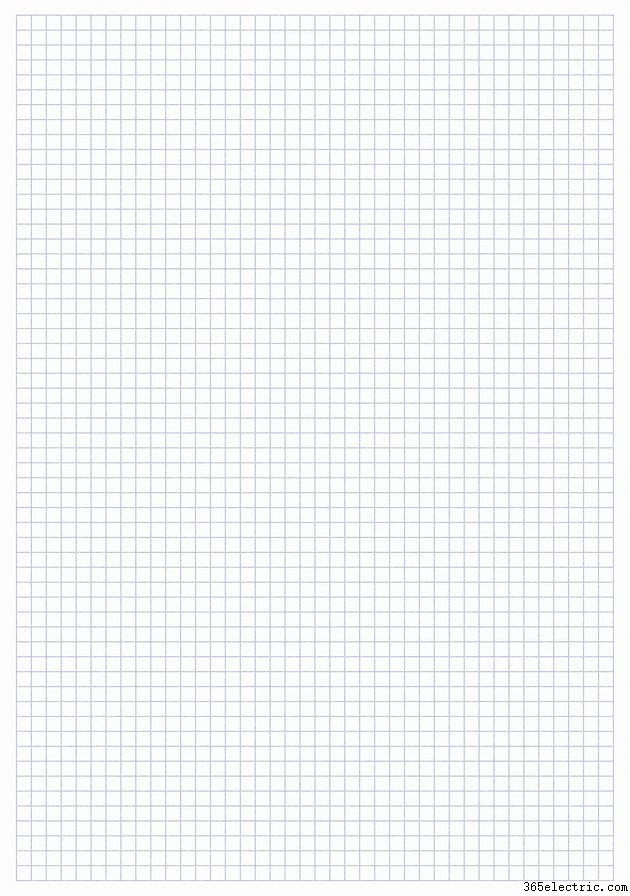
En versiones anteriores de Microsoft Visio, podía arrastrar páginas para rotarlas. Este ya no es el caso en Visio 2013, donde debe usar el botón Orientación para rotar una página. El botón Orientación abre un menú desplegable que le permite cambiar una página entre las orientaciones horizontal y vertical.
Paso 1
Haga clic en la pestaña "Página" correspondiente a la página que desea rotar. Puede seleccionar una página de primer plano o de fondo.
Paso 2
Haga clic en la pestaña "Diseño" y luego haga clic en el botón "Orientación" para cargar el menú desplegable Orientación. El botón Orientación se encuentra en el grupo Configurar página.
Paso 3
Seleccione "Retrato" en el menú desplegable Orientación para rotar su página de Visio 2013 de orientación horizontal a vertical. Presiona "Ctrl-S" para guardar tu proyecto cuando hayas terminado.
Consejo
Para cargar el cuadro de diálogo Configuración de página independientemente de la pestaña Diseño, haga clic con el botón derecho en la pestaña de página correspondiente a la página que desea rotar y luego seleccione "Configuración de página" en el menú contextual.
Cambiar la orientación de una página puede afectar cómo encajan los elementos existentes en la página. Según el diseño de sus objetos, es posible que deba reubicar algunos objetos que ahora se encuentran fuera de los nuevos bordes de su página, especialmente si desea incluirlos en las impresiones.
Aproveche la función Cuadrícula de Visio 2013 para simplificar el proceso de alinear objetos en su página. Haga clic en la pestaña "Ver" y coloque una marca de verificación en la casilla de verificación "Cuadrícula" para superponer la cuadrícula sobre su página. Coloque una marca de verificación en la casilla de verificación "Regla" si desea mostrar también reglas horizontales y verticales.
- ·Cómo cambiar un teclado de Android de vertical a horizontal
- ·Cómo cambiar una pantalla de iPhone de Paisaje
- ·Cómo bloquear su iPhone en horizontal o vertical
- ·Cómo bloquear su iPhone en horizontal o vertical
- ·Cómo Texto en Paisaje en un iPhone
- ·Cómo cambiar la pantalla de un iPhone a horizontal
- ·Cómo bloquear tu iPhone en modo vertical u horizontal
- ·Cómo imprimir una página en orientación horizontal
- Cómo cambiar la orientación de una hoja de cálculo a horizontal en Microsoft Excel
- Cómo guardar fotos bloqueadas de un sitio web en Mis imágenes
- Cómo rotar la pantalla en Windows
- Cómo cambiar la orientación de una página en un documento de Word
- Cómo guardar una sola página de un archivo PDF
- Cómo cambiar la vista horizontal a vertical de PowerPoint
